訪問して頂きありがとうございます。まさふくろーです。
この記事では、グラフの系列上に数値を表示する方法をご紹介します。
グラフの系列上に数値を表示する

手順
おおまかな流れ
Step.1グラフのデータ系列を選択Step.2データラベルを設定Step.3表示形式を設定
詳細
Step.1 グラフのデータ系列を選択
グラフのデータ系列(モカ)を選択します。
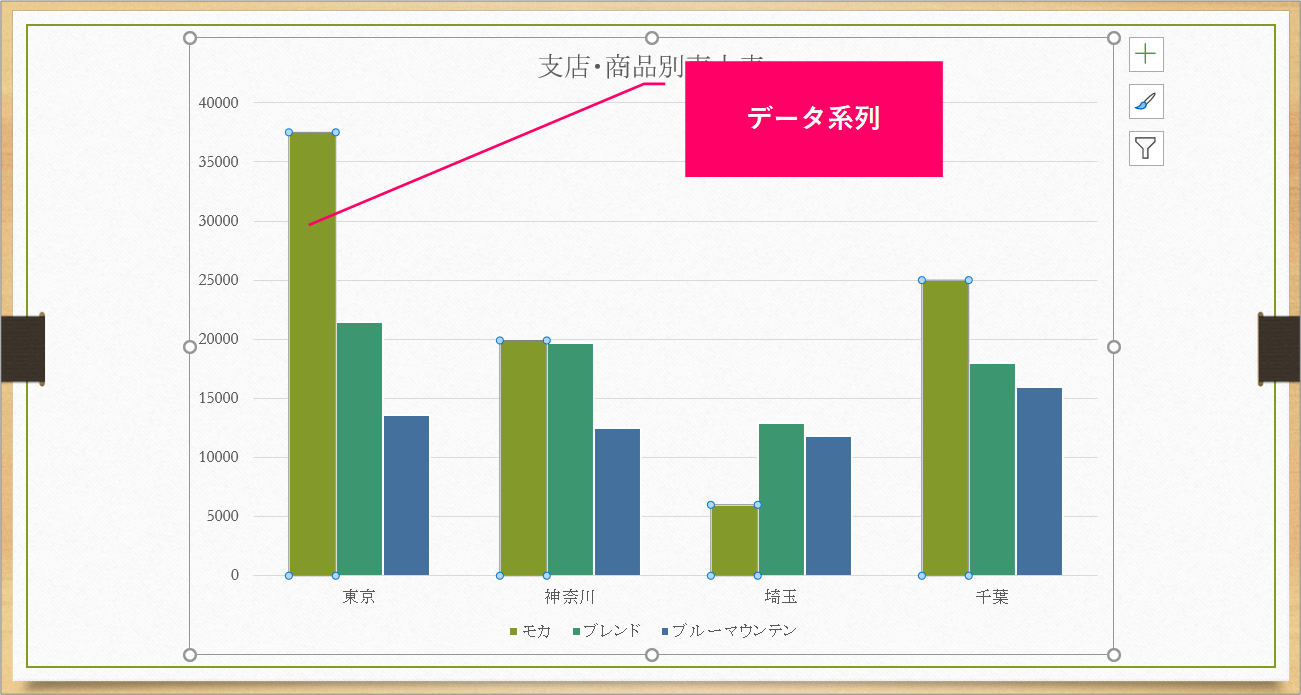
Step.2 データラベルを設定
①「グラフのデザイン」タブをクリック⇒②《グラフのレイアウト》グループの「グラフ要素を追加」をクリックします。
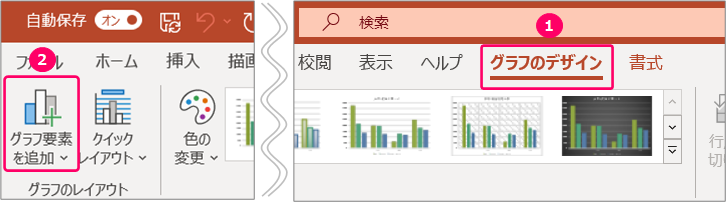
①「データラベル」を選択⇒②「その他のデータラベルオプション」を選択します。
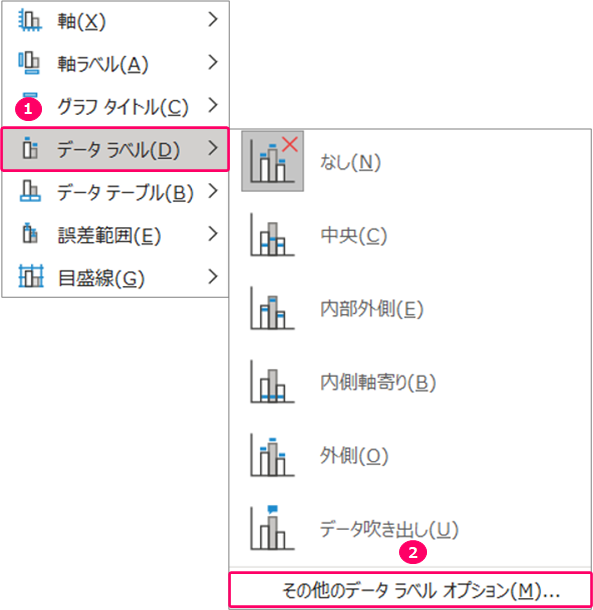
①「ラベルオプション」を選択⇒②ラベルの内容「値」にチェック⇒③区切り文字「,(カンマ)」を選択⇒④ラベルの位置「外側上」を選択します。
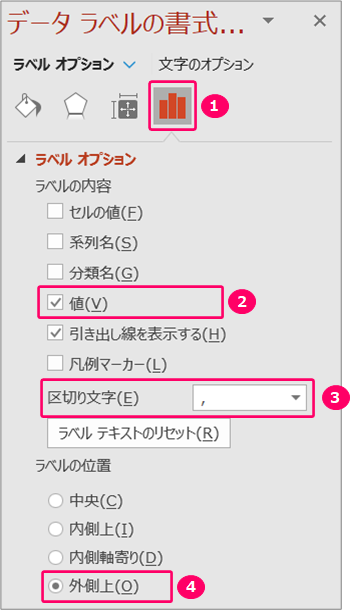
すると、データ系列(モカ)上に数値が表示されます。
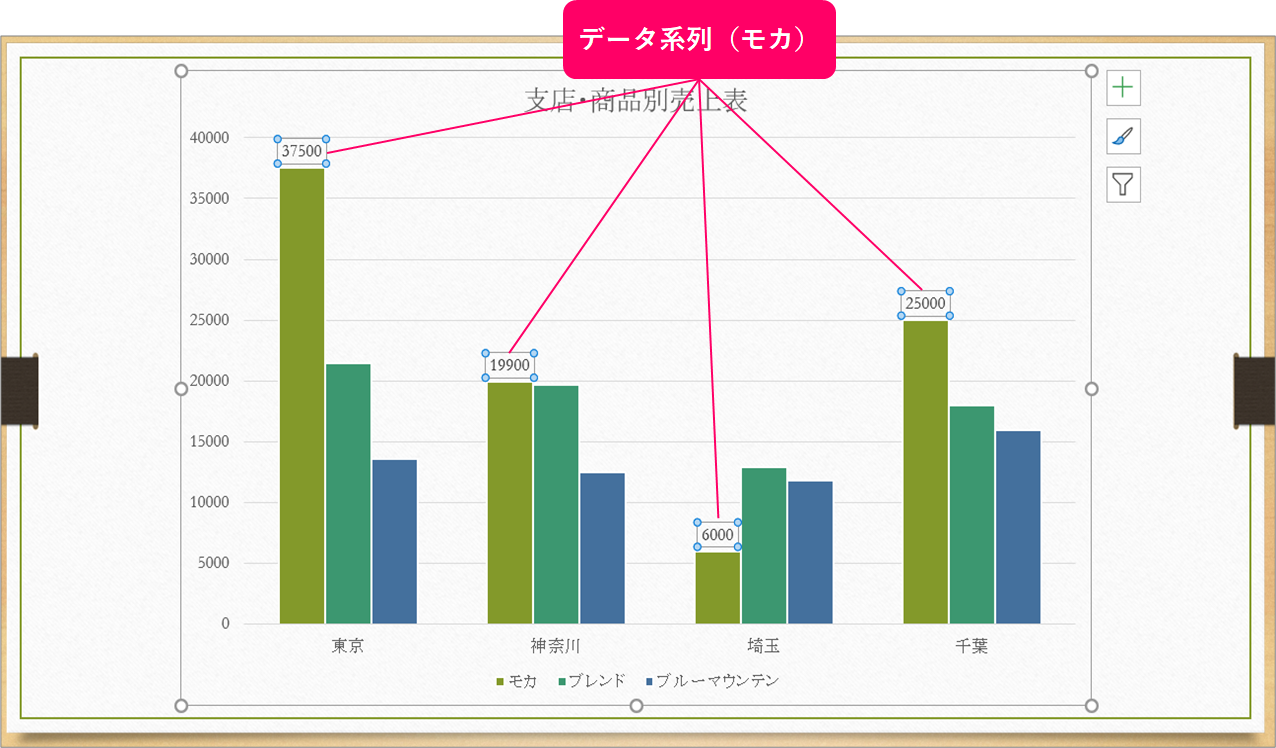
同様に、データ系列(ブレンド)、データ系列(ブルーマウンテン)もデータラベルを設定します。
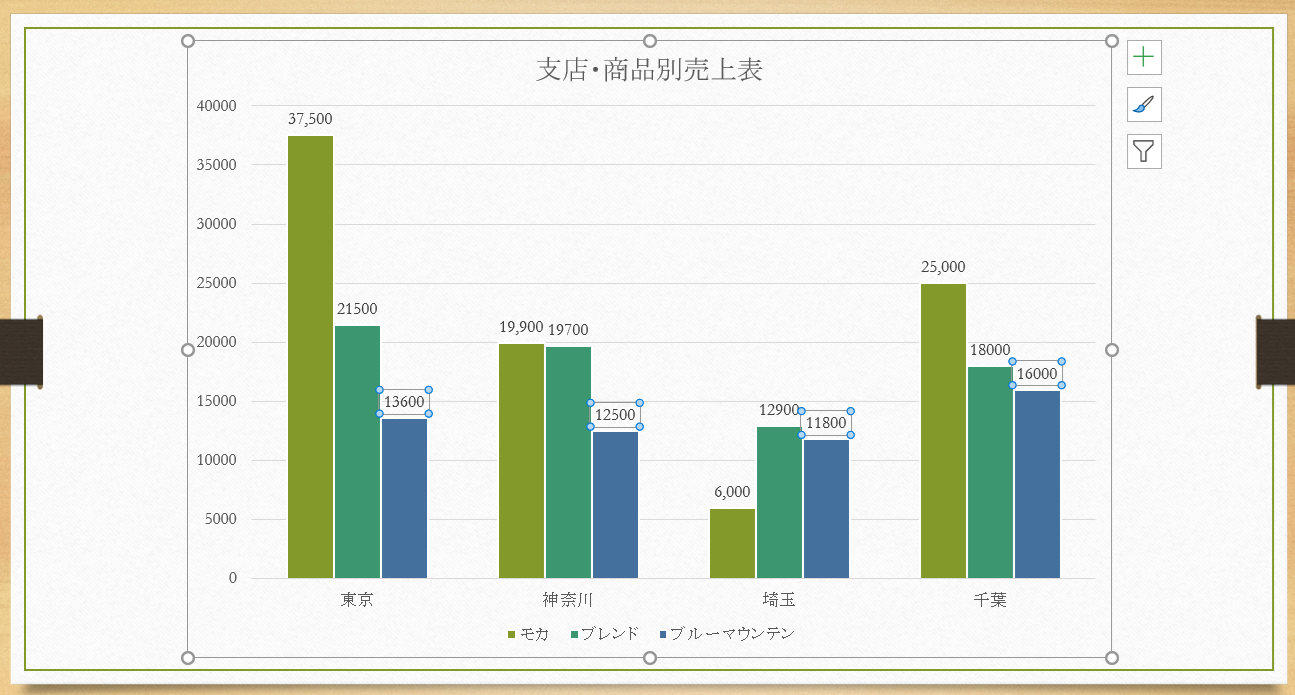
Step.3 表示形式を設定
続けて、①カテゴリ「数値」を選択⇒②「桁区切り( , )を使用する」をチェックします。
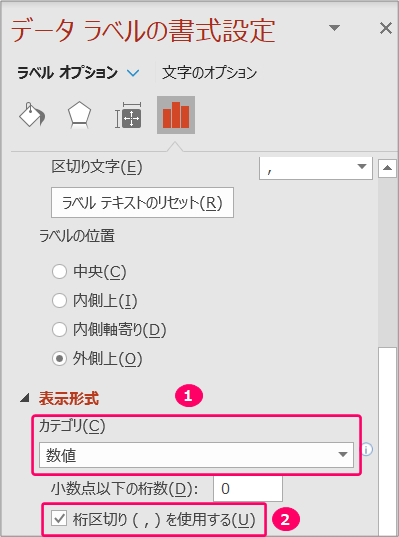
すると、データ系列(モカ)上の数値がカンマ区切り表示になります。
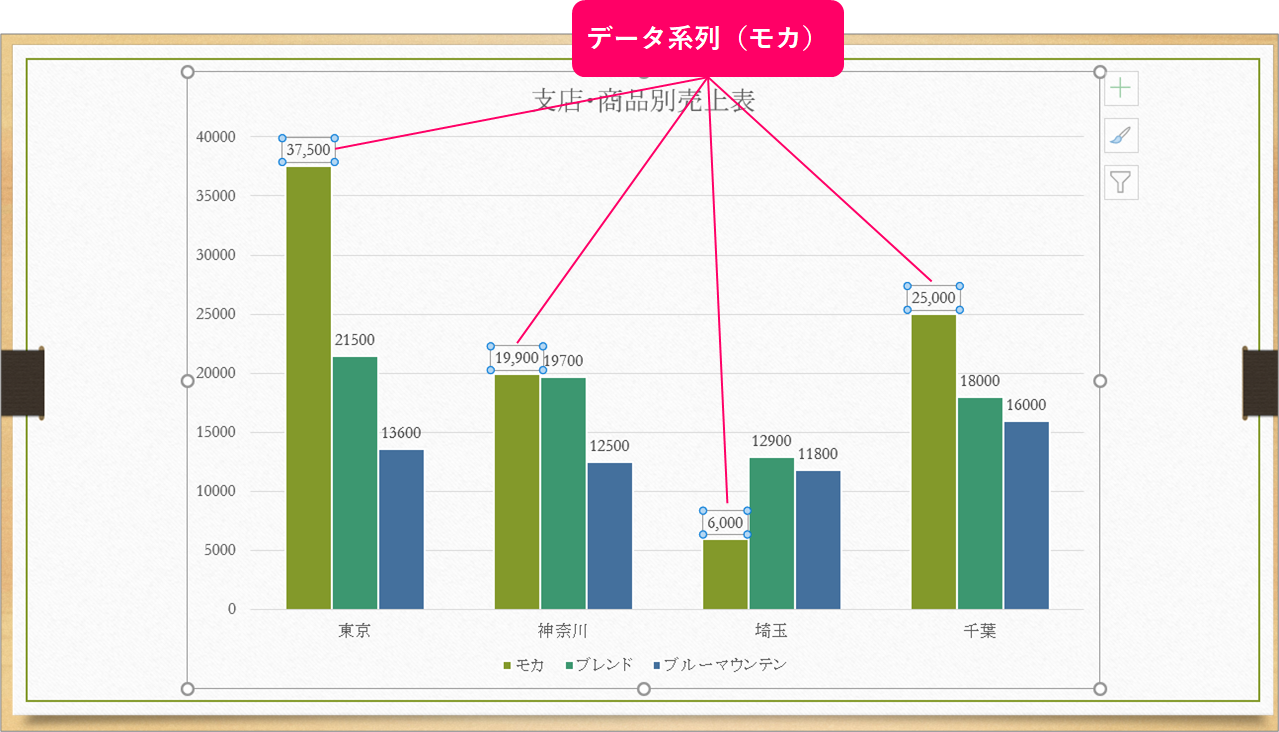
同様に、データ系列(ブレンド)、データ系列(ブルーマウンテン)も表示形式を設定し、完成です。

関連記事
スライド上に新規でグラフを作成する
 【PowerPoint】スライド上に新規でグラフを作成するには?
【PowerPoint】スライド上に新規でグラフを作成するには?
最後まで読んでいただき、ありがとうございました!
本のまとめ記事はこちら


